前言:在jenkins学习使用或使用的过程中,由于网络的问题,在选择安装插件的时候,会出现某些插件安装失败。这是需要重新安装(可以选择在线或者离线安装)或者在工作的过程中,部署在jenkins的环境网络与外网根本就是不通的,这个时候只能选择离线安装。下边来讲述一下在线跟离线的安装教程。
jenkins在线安装插件(plugin)
1、首先需要登录jenkins页面,选择《系统管理》,《插件管理》

标题
2、找到插件管理后,点击进入插件管理页面
简单解释一下左侧的菜单栏上四个选项卡,Updates(已安装,但是有新版本,可以更新的插件)Available plugin(jenkins 的插件商店已经存在的可安装的插件),Installed plugin(已经安装好的插件),Advanced settings(高级配置)。
3、选择 Available plugin这一个选项卡,在搜索框中所搜要安装的插件:例如,gitee并且勾选,点击 下方蓝色按钮(istall without restart),安装好之后jenkins会重新启动,然后自动刷新页面。等启动完之后,插件就安装完了
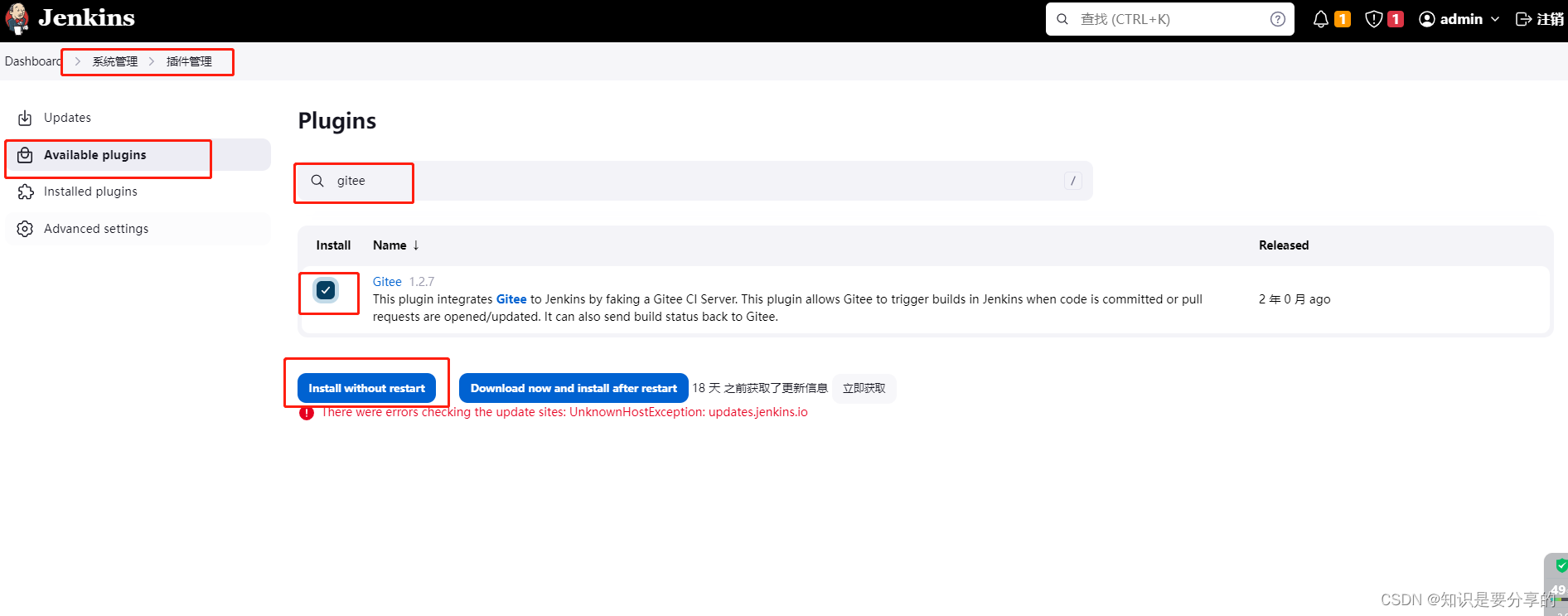
jenkins离线安装插件(plugin)
离线安装jenkins插件,相对于在线安装,要麻烦一点,但是也是十分的简单。关键就是需要安装的插件在哪里下载?怎么下载?怎么使用jenkins进行安装?带着这三个问题逐一进行解决。
1、首先要知道jenkins插件的官网在哪里?点击进入 插件官网
先看一下首页,很简单的一个界面,一个机甲战士,白色字体的 Plugins Index,下边描述大概的意思是支持1800+个插件,还有就是一个红白相间的搜索框与搜索按钮。可以输入想安装的插件。
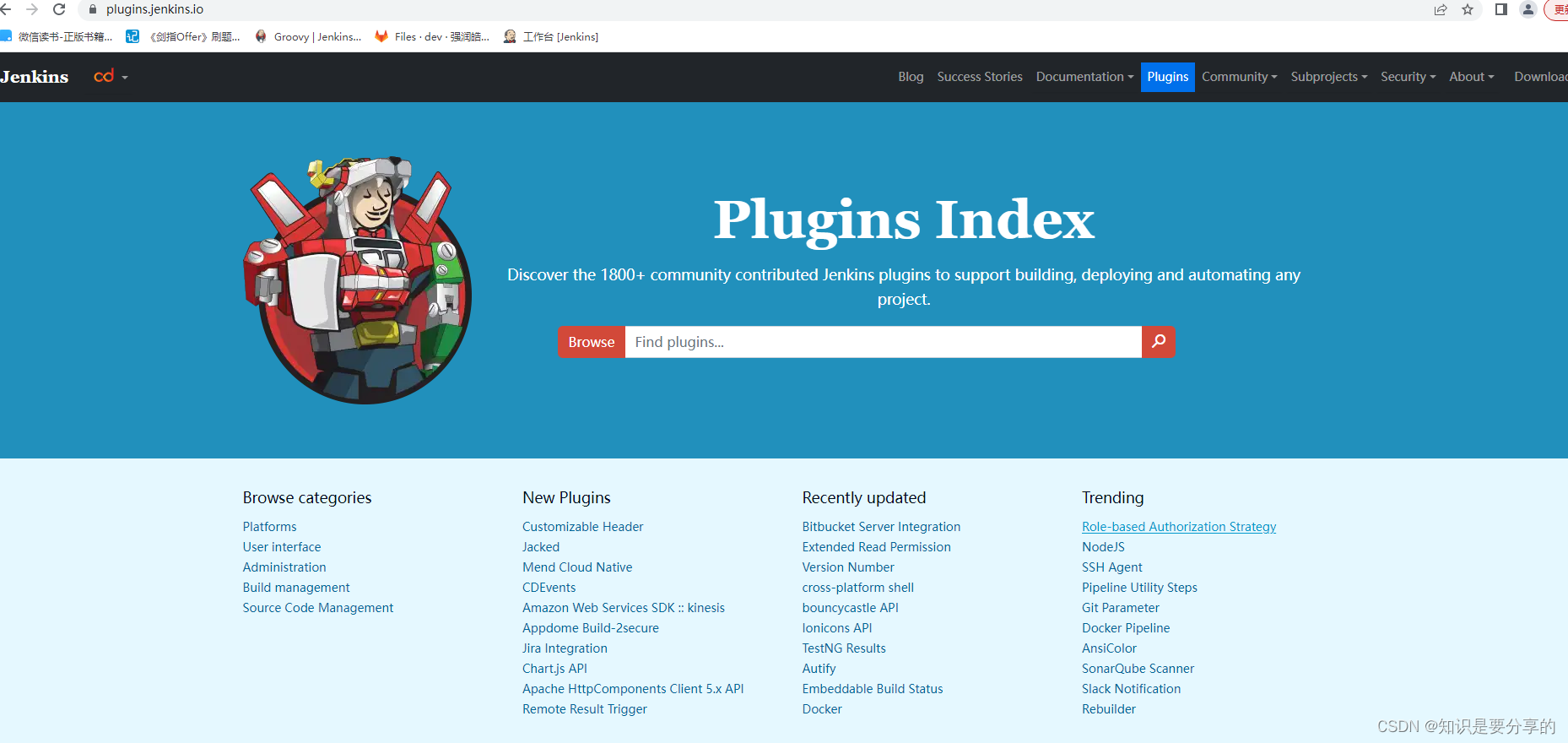
2、点击搜索后会跳转到搜索到插件的列表页面,找到并且点击需要安装的插件块
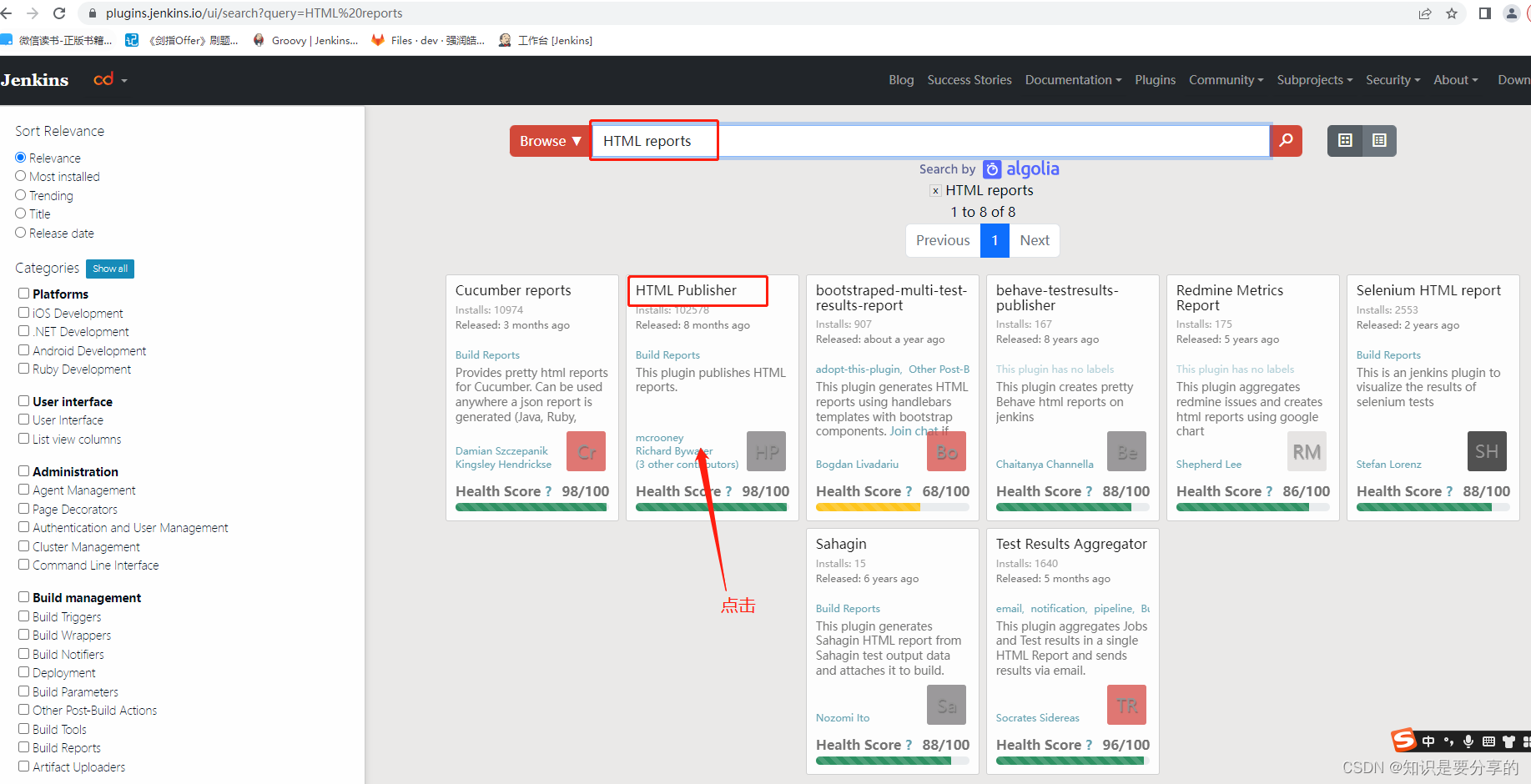
3、找到插件后,点击进入会跳转到插件的详情页
找到 releases,并且点击进入该页面,会出现多个版本,下载地址就在download的旁边的direct link,点击之后会下载一个名称后缀为.hpi的文件,
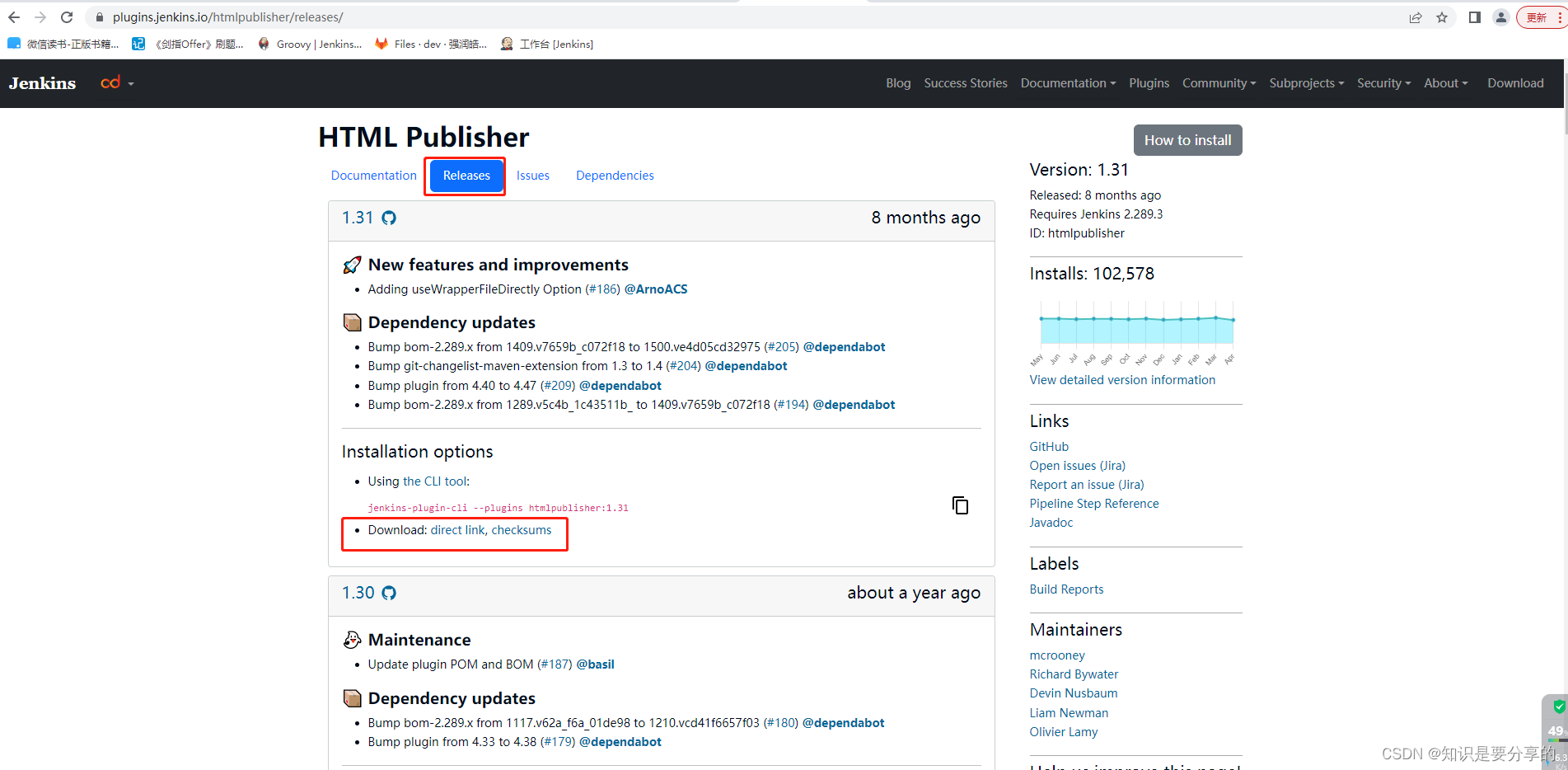
4、使用jenkins安装部署下载的插件
在jenkins页面找打系统管理,找到Advanced settings,鼠标往下滑找到 Deploy Plugin标题,点击上传文件,选择文件后,点击部署。部署之后系统会跳转页面,然后

5、安装完成后点击勾选重启jenkins,重新启动并且刷新页面,之后就可以使用插件了
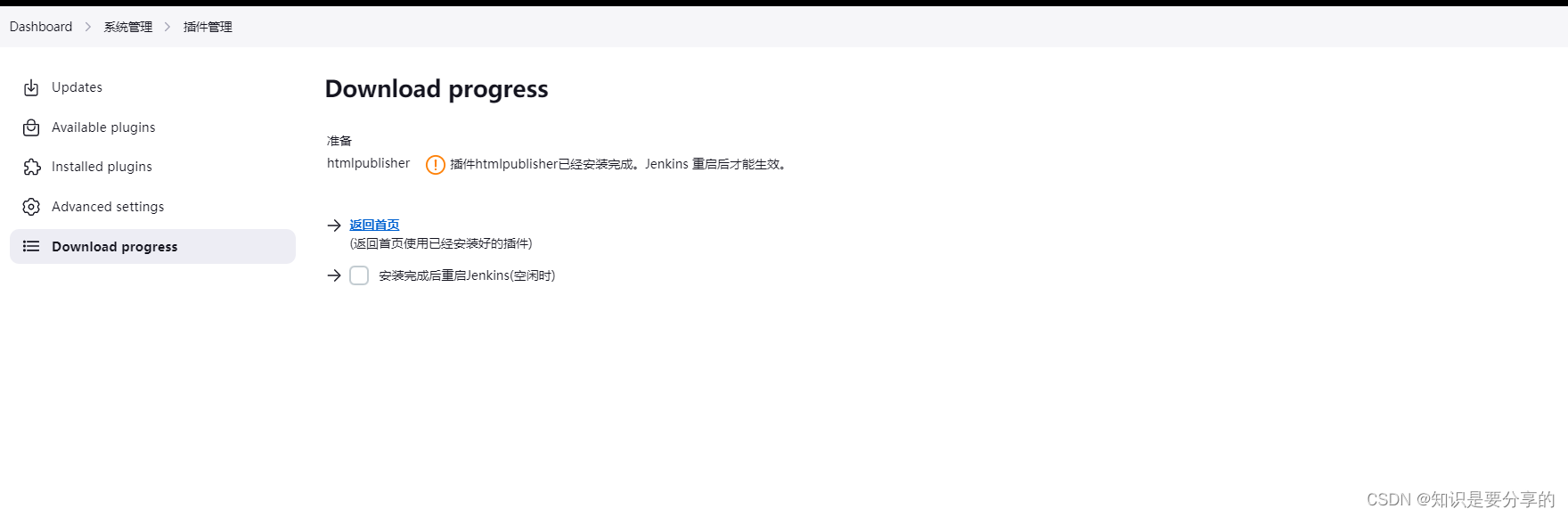
版权归原作者 知识是要分享的 所有, 如有侵权,请联系我们删除。